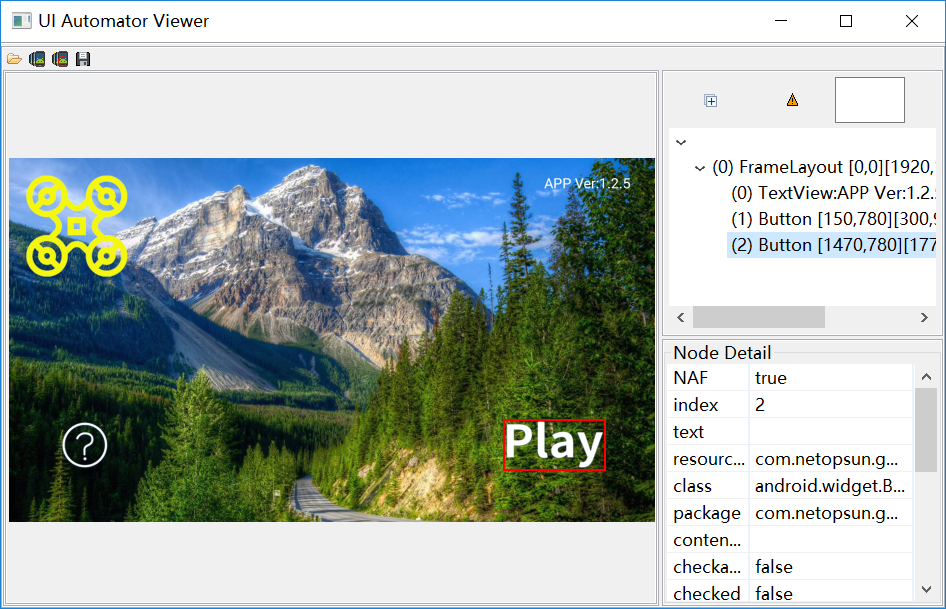iautomatorviewer es una herramienta que viene con el SDK de Android. Mediante capturas de pantalla y análisis de archivos de diseño XML, proporcione a los usuarios servicios de visualización de información de control. Se puede decir que es una herramienta de posicionamiento de elementos que puede ayudar a los usuarios a escanear la GUI de los componentes de la interfaz de usuario de la aplicación de Android. La herramienta se encuentra en el subdirectorio tools \ bin del directorio SDK. Como puede ver, se inició a través del archivo bat.
Ubicación del archivo:
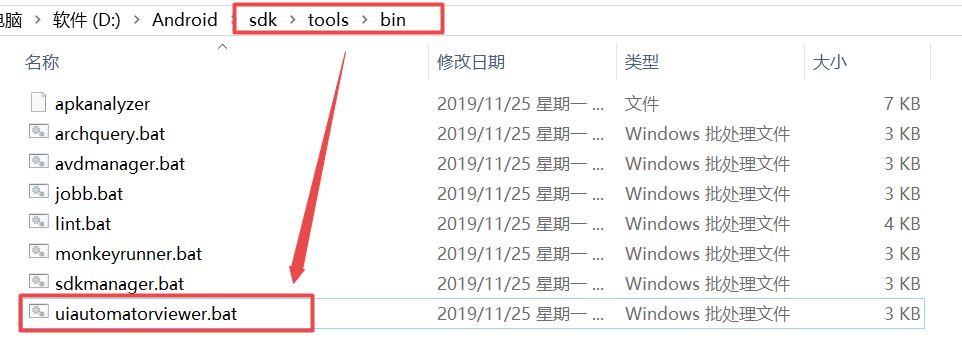
1.
Antes de probar las variables de entorno , primero verifique si los comandos java y adb han establecido variables de entorno. (Escriba java y adb en el indicador de CMD para que tenga este comando). Solicite encontrar este java, adb, debe agregar variables de entorno jdk, comandos adb, como "Mi PC", haga clic con el botón derecho en "configuración de variables de entorno abierto"
en La ruta está llena de "D: \ Android \ Android Studio \ jre \ bin" y "D: \ Android \ sdk \ platform-tools"
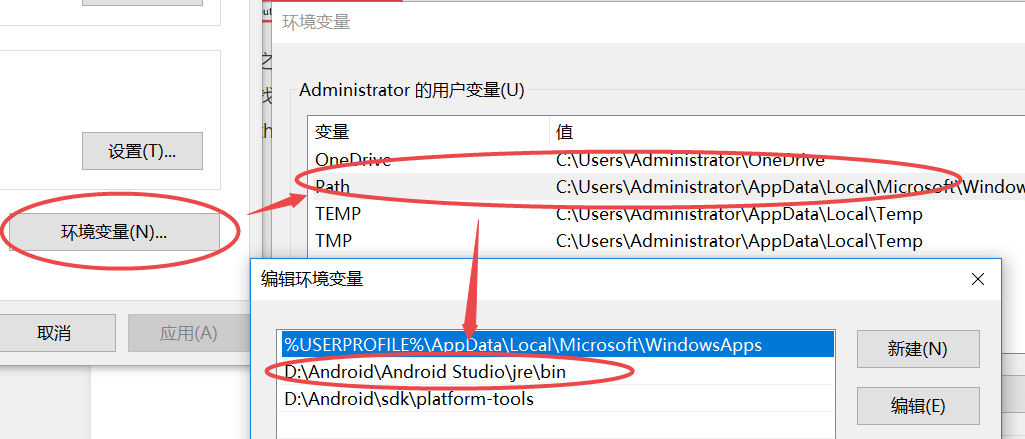
De esta manera, escribir java y adb en cmd reaccionará.


2. Ejecute iautomatorviewer.bat
Haga doble clic en el bate para abrir el programa.
Hay cuatro botones después del inicio
. El primer botón abre el diseño guardado. El
cuarto botón hace clic en Guardar. Se almacenarán dos archivos, uno es un archivo de imagen y el otro es un archivo .uix (estructura de diseño XML). El
segundo botón (Device Screenshoot uiautomator Volcado) El
tercer botón (Device Screenshoot with Compressed Hierarchy uiautomator dump –compressed) Los
botones segundo y tercero difieren en que el segundo botón presenta el diseño completo, mientras que el tercer botón solo presenta un diseño de control útil. Por ejemplo, si existe un cierto marco, pero solo tiene una función decorativa, cuando se hace clic en el tercer botón, es posible que no se presente.
Hay cuatro áreas en la interfaz:
1) Los
cuatro botones en el área superior de la función de izquierda a derecha son: abrir el diseño guardado, obtener un diseño detallado, obtener un diseño simple, guardar el diseño. Haga clic en Guardar para almacenar dos archivos, uno es un archivo de imagen, uno es un archivo .uix (estructura de diseño XML), el
segundo botón (Device Screenshoot uiautomator dump) y el tercer botón (Device Screenshoot with Compressed Hierarchy uiautomator dump –compressed) El segundo botón presenta el diseño completo, y el tercer botón presenta solo el diseño de control útil.
2) Área de captura
de pantalla (abajo a la izquierda), que muestra la imagen de diseño que se muestra en la pantalla actual del teléfono móvil 3) Área de diseño (arriba a la derecha), en forma de árbol XML, que muestra el diseño de los controles en la interfaz
4) Área de propiedad de control (abajo a la derecha), cuando se hace clic en el área de diseño del amor Cuando un control, las propiedades del control se mostrarán aquí
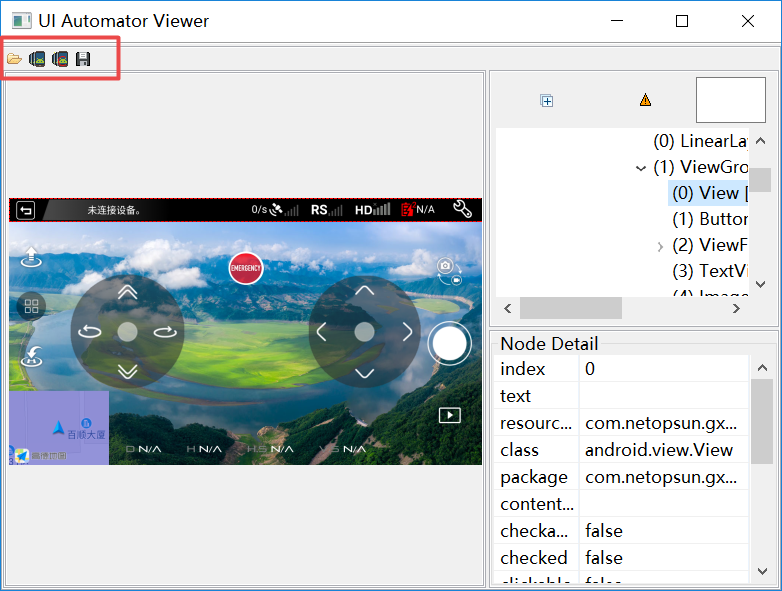
Consejos:
1. A veces, cuando hace clic en el segundo botón para tomar una captura de pantalla, se le indicará que el objetivo no existe. Puede ser que el teléfono no tenga suficiente memoria. Puede limpiarlo unas cuantas veces más.
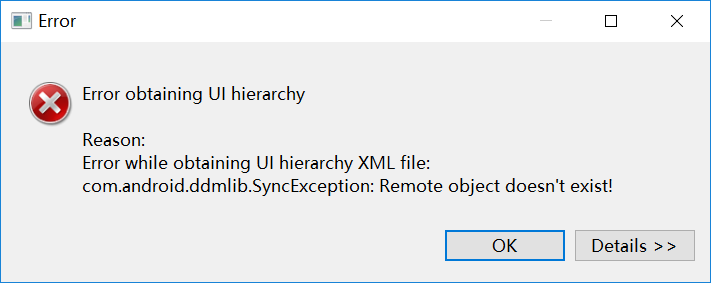
2. Al interceptar la página de la aplicación de pantalla horizontal, la imagen no corresponde al botón de diseño que seleccionó. Puede guardar la imagen, girarla para guardarla y luego importarla nuevamente. Tales como:

Haga clic en el cuarto botón "Guardar" para guardar la imagen PNG y el archivo de diseño .uix. Abra la imagen después de girarla correctamente con la edición de imágenes.

Después de volver a abrir, la imagen corresponde al diseño seleccionado.